iPad概览
iPad不仅可以用来看电影,还可以用来工作和学习。使用 Apple Pencil,您可以在 iPad 上做笔记、画画、制作音乐、编辑视频和在课堂上教学等。同时,由于体积小,您可以在商务旅行中轻松随身携带。因此,iPad已成为学生和办公室工作人员中最受欢迎的电子设备之一。
随着iPad的普及,数据在iPad上的重要性越来越受到关注。不小心删除幻灯片,关机,意外退出,病毒感染可能导致数据丢失。当这些情况发生时,最重要的是在数据被覆盖之前尽快恢复数据。在这里,我们将推荐三种方法来帮助您在iPad上恢复丢失的数据。
在iPad上恢复丢失数据的方法
方法1:使用iTunes检索丢失的数据
如果您习惯于定期使用iTunes备份iPad数据,那么恭喜您,可以使用iTunes轻松检索您的数据。现在让我们来看看如何使用iTunes在iPad上恢复丢失的数据。
- 在计算机上启动最新版本的 iTunes。
- 使用 USB 数据线将 iPad 连接到计算机。如果有消息要求信任这台电脑,请按照屏幕上的步骤操作。
- 当 iPad 出现在 iTunes 中时,选择它。
- 选择还原备份。

- 查看每个备份的日期并选择最相关的。
- 单击“还原”并等待还原时间完成。如果系统提示,请输入加密备份的密码。

- 重新启动后保持设备连接,并等待它与计算机同步。
方法2:使用最佳数据恢复软件恢复iPad
如果不幸的是您没有使用iTunes备份iPad,或者没有足够的iCloud空间来备份iPad,您仍然可以恢复iPad数据。但是您将需要最好的数据恢复软件:奇客iPhone数据恢复。它不仅适用于 iPhone,也适用于 iPad。
这款数据恢复软件可以在iPad上恢复多种文件类型,您只需执行四个简单的步骤即可!
从奇客官网下载并安装奇客iPhone数据恢复软件到您的计算机。
奇客数据恢复iPhone版—具有业界最高的恢复成功率软件支持从 iPhone、iPad、iTunes 和 iCloud 恢复照片、视频、联系人、消息、笔记、通话记录等,支持最新的iPhone13与iOS15系统。![]() https://www.geekersoft.cn/phone-rescue.html
https://www.geekersoft.cn/phone-rescue.html
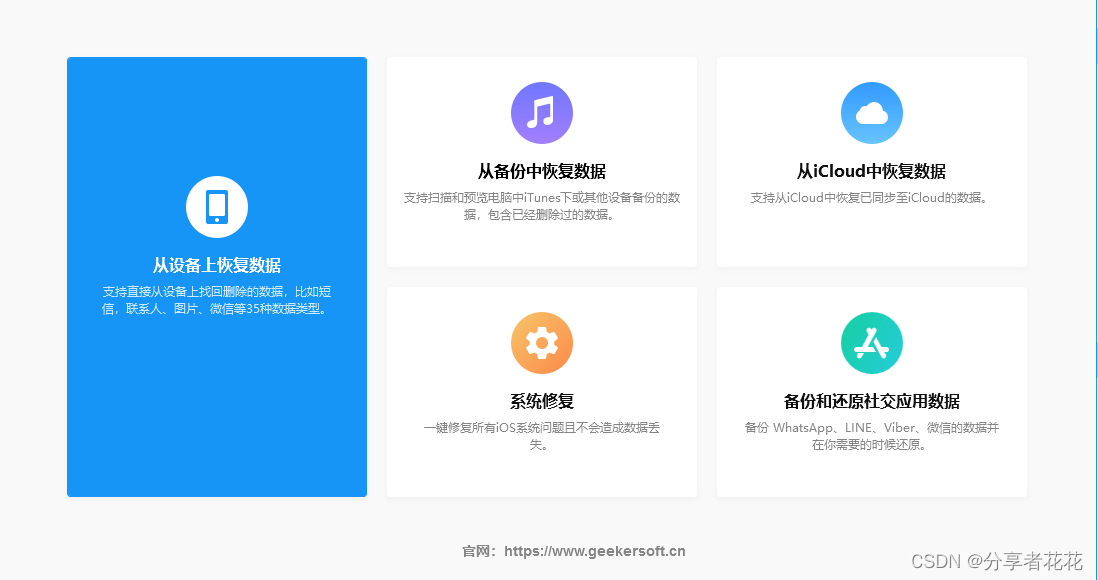
- 将iPad连接到PC并打开软件。
- 选择要返回的文件类型,然后单击开始扫描。
- 预览扫描结果,然后单击“恢复到计算机”按钮将丢失的文件检索到您的PC。
方法3:从iCloud恢复iPad
如果您启用了iCloud,您的iPad数据将自动备份到iCloud,您可以使用它来找回丢失的数据。
- 转到“设置”>“常规”>重置>抹掉所有内容和设置。
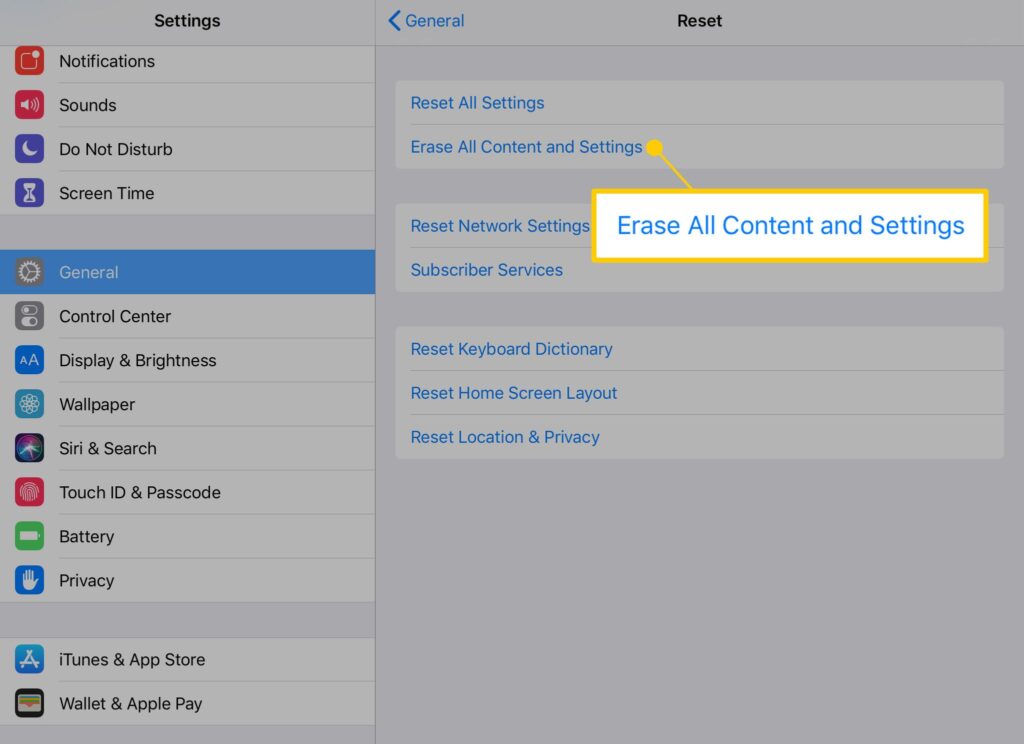
- 等待擦除过程完成,然后iPad将重新启动。单击“应用和数据”屏幕上的“从iCloud备份恢复”。
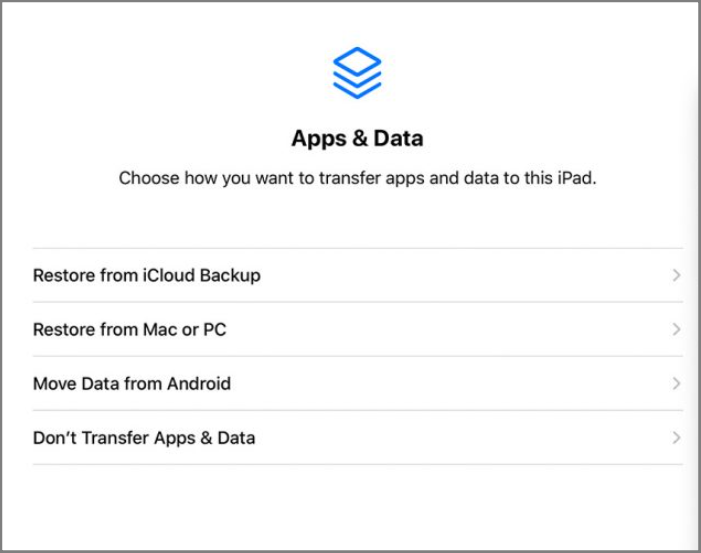
- 查看每个备份的日期并选择最相关的。
这种方法看起来真的很方便,但是使用iCloud备份数据需要大量的iCloud空间,甚至需要购买空间。
总结
有很多因素可能导致iPad数据丢失,但遇到此问题时请不要担心。毕竟,我们已经向您介绍了在iPad上恢复丢失数据的三种方法和最佳数据恢复软件。所以现在就修复它吧!



秘笈,请收藏!)


)












